win11自带录屏怎么调画质 win11录屏调整画质的方法
更新时间:2023-07-21 15:20:58作者:qiaoyun
在win11系统中,自带有录屏功能,很多人在录制视频的时候画质不大好,所以就想要调整一下画质,可是有很多用户并不知道win11自带录屏怎么调画质吧,操作方法并不会麻烦,如果你也想调整的话,可以跟着笔者一起来学习一下win11录屏调整画质的方法吧。
操作方法如下:
1、首先点击开始按键,然后点击“设置”。
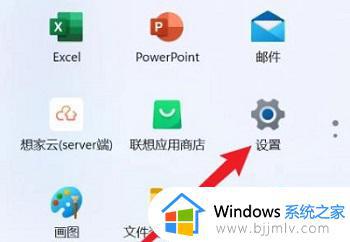
2、之后去选择左侧的“游戏”。
3、然后选择“摄像”。
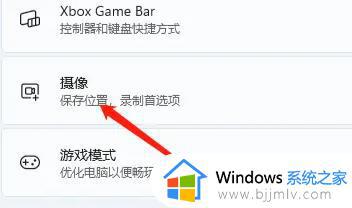
4、进入之后就可以点击“视频质量”后面进行画质调整了。
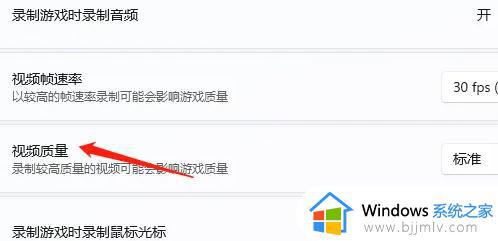
以上就是win11自带录屏调画质的详细方法,如果你也想调整的话,就可以学习上述方法步骤来进行操作吧。
win11自带录屏怎么调画质 win11录屏调整画质的方法相关教程
- win11系统录屏的清晰度怎么调 win11录屏画质怎么调节最清晰
- win11自带录屏在哪里 win11电脑使用自带录屏方法
- win11自带的屏幕录制在哪 win11自带屏幕录制怎么打开
- win11系统录屏功能怎么打开 win11自带的屏幕录制功能使用方法
- windows11如何调节扬声器音质 windows11调整扬声器音质的技巧
- windows11自带录屏怎么用 win11自带的录屏功能在哪里
- win11自带的录屏功能在哪里啊 windows11自带录屏怎么用
- win11自带录屏软件在哪里 win11自带录屏软件如何打开
- win11自带录屏怎么用 windows11如何使用自带录屏功能
- 笔记本win11有自带的录屏吗 win11笔记本怎么打开录屏
- win11恢复出厂设置的教程 怎么把电脑恢复出厂设置win11
- win11控制面板打开方法 win11控制面板在哪里打开
- win11开机无法登录到你的账户怎么办 win11开机无法登录账号修复方案
- win11开机怎么跳过联网设置 如何跳过win11开机联网步骤
- 怎么把win11右键改成win10 win11右键菜单改回win10的步骤
- 怎么把win11任务栏变透明 win11系统底部任务栏透明设置方法
热门推荐
win11系统教程推荐
- 1 怎么把win11任务栏变透明 win11系统底部任务栏透明设置方法
- 2 win11开机时间不准怎么办 win11开机时间总是不对如何解决
- 3 windows 11如何关机 win11关机教程
- 4 win11更换字体样式设置方法 win11怎么更改字体样式
- 5 win11服务器管理器怎么打开 win11如何打开服务器管理器
- 6 0x00000040共享打印机win11怎么办 win11共享打印机错误0x00000040如何处理
- 7 win11桌面假死鼠标能动怎么办 win11桌面假死无响应鼠标能动怎么解决
- 8 win11录屏按钮是灰色的怎么办 win11录屏功能开始录制灰色解决方法
- 9 华硕电脑怎么分盘win11 win11华硕电脑分盘教程
- 10 win11开机任务栏卡死怎么办 win11开机任务栏卡住处理方法
win11系统推荐
- 1 番茄花园ghost win11 64位标准专业版下载v2024.07
- 2 深度技术ghost win11 64位中文免激活版下载v2024.06
- 3 深度技术ghost win11 64位稳定专业版下载v2024.06
- 4 番茄花园ghost win11 64位正式免激活版下载v2024.05
- 5 技术员联盟ghost win11 64位中文正式版下载v2024.05
- 6 系统之家ghost win11 64位最新家庭版下载v2024.04
- 7 ghost windows11 64位专业版原版下载v2024.04
- 8 惠普笔记本电脑ghost win11 64位专业永久激活版下载v2024.04
- 9 技术员联盟ghost win11 64位官方纯净版下载v2024.03
- 10 萝卜家园ghost win11 64位官方正式版下载v2024.03